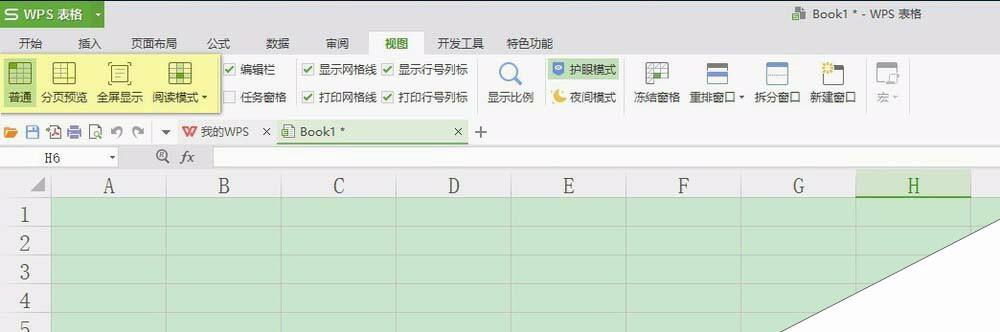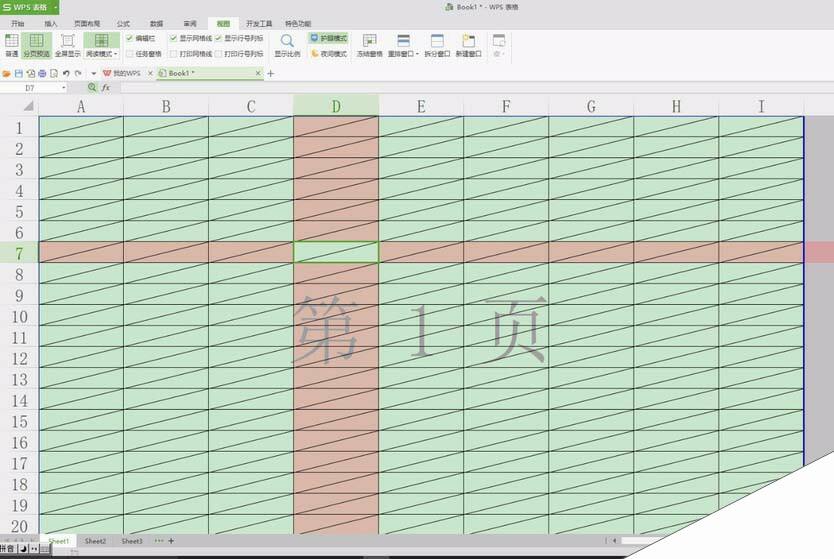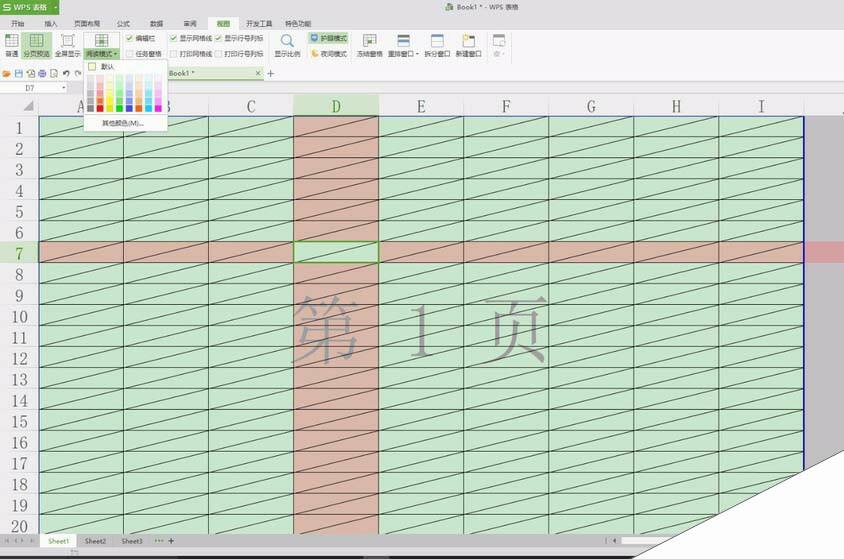wps2016表格中视图中四种模式怎么玩出新花样?
办公教程导读
收集整理了【wps2016表格中视图中四种模式怎么玩出新花样?】办公软件教程,小编现在分享给大家,供广大互联网技能从业者学习和参考。文章包含468字,纯文字阅读大概需要1分钟。
办公教程内容图文
2、点击工具栏中视图,可以看到四种模式。普通、分页预览、全屏显示、阅读模式。
3、普通。为方便起见,我们把表格的边框画出来。这种模式,是我们平时编辑、制作表格最常用的视图,WPS中默认的视图就是普通。
4、分页预览。可以看到当我们点击分页预览按钮时,在画面中多出了一个显示当前页码、页分隔的虚线。这种模式很方便我们在设计打印版面。可以很方便地在需要分页的地方增加、删除分页符。
5、全屏显示。当表格中在很多项时,用全屏模式可以最大限度的把表格的行列在一屏中全部显示出来。
6、阅读模式。当表格中列或行很多,我们在查找数据时,很容易看别的行或列中,这时候,我们可以启动阅读模式,这时就会在表格中有个如同数轴一样的坐标,可以很方便的查看表格中的数据。
7、阅读模式,很方便我们在审阅报表时校对数据。对眼睛不好的人,很有帮助。如果感觉它默认的颜色不好,我们还可以点击阅读模式按钮下的小三角,选择一种相对醒目的颜色。
办公教程总结
以上是为您收集整理的【wps2016表格中视图中四种模式怎么玩出新花样?】办公软件教程的全部内容,希望文章能够帮你了解办公软件教程wps2016表格中视图中四种模式怎么玩出新花样?。
如果觉得办公软件教程内容还不错,欢迎将网站推荐给好友。